هنگام طراحی آثار مختلف ، سعی می کنیم اسناد خود را با عناصر مختلف تزئین کنیم. برنامه MS Word امکان ساخت قاب به صورت تصاویر متنوع را فراهم می کند. تسلط بر این عملکرد آسان است ، تنها کاری که باید انجام دهید این است که این مراحل را دنبال کنید.
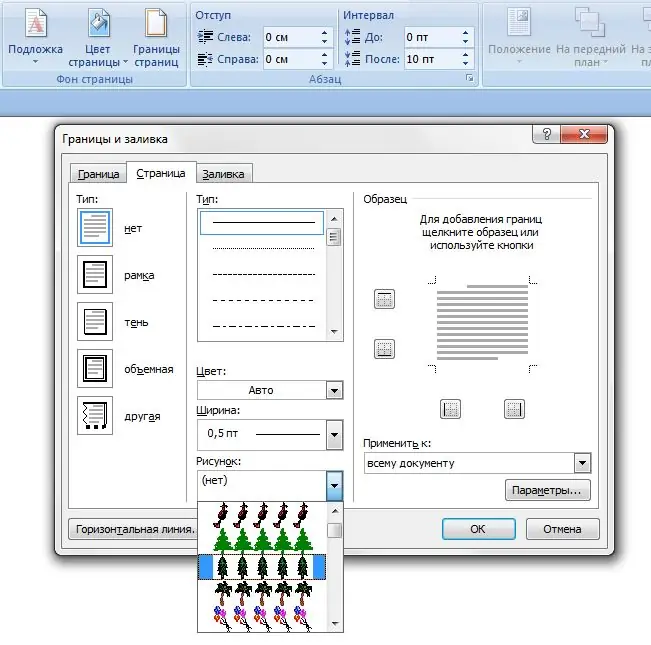
دستورالعمل ها
مرحله 1
MS Word 2003 ابتدا سند Word را باز کنید ، می توانید یک صفحه خالی داشته باشید ، یا می توانید با متن چاپ شده. بعد ، منوی Format را باز کرده و Borders and Fill را انتخاب کنید. اگر این کتیبه موجود نیست ، برای باز کردن لیست کامل ، باید بر روی نقل قول های مضاعف کلیک کنید.
گام 2
سپس ، در پنجره "Borders and Fill" که باز می شود ، به برگه "Page" بروید تا یک کادر دور صفحه ایجاد کنید ، نه متن. سپس هر عکسی را که دوست دارید در لیست کشویی انتخاب کنید.
مرحله 3
همچنین می توانید انتخاب کنید که قاب در کدام صفحات قابل مشاهده باشد ، به عنوان مثال در همه یا فقط در صفحه اول.
مرحله 4
با باز کردن پنجره گزینه ها ، می توانید تنظیمات دیگری مانند تورفتگی از لبه صفحه را انتخاب کنید.
مرحله 5
MS Word 2007-2070 در این نسخه از برنامه ، قاب را حتی ساده تر می کند. برای شروع ، برگه "طرح بندی صفحه" را باز کنید و سپس بر روی دکمه "صفحه حاشیه ها" کلیک کنید. بعلاوه ، همه چیز مانند نسخه قبلی است.







